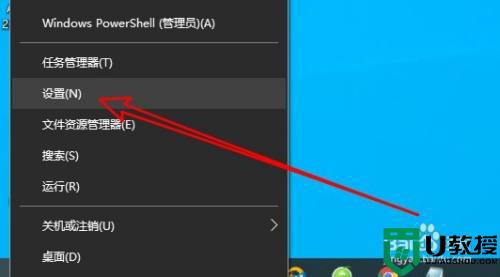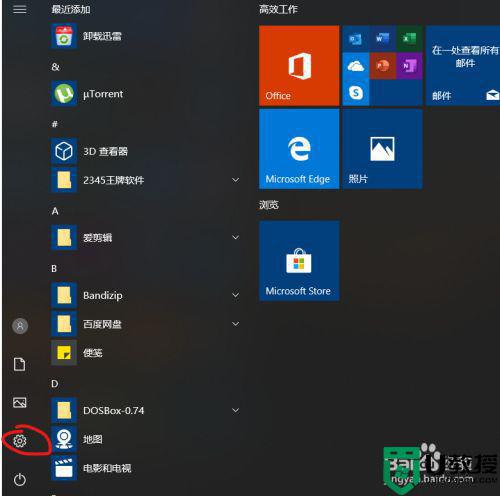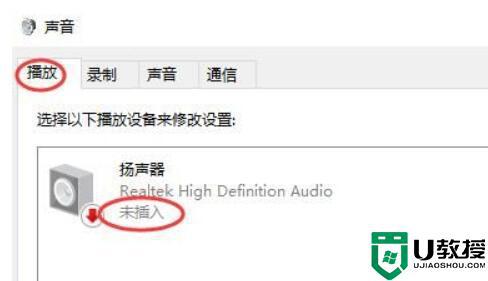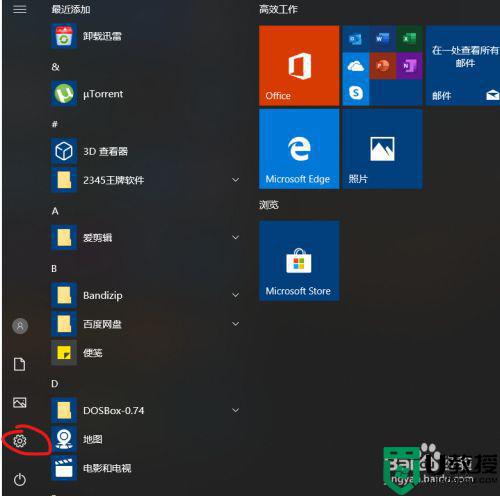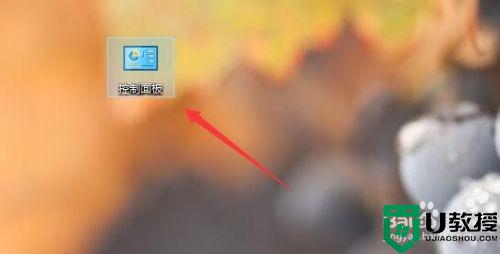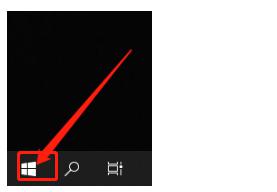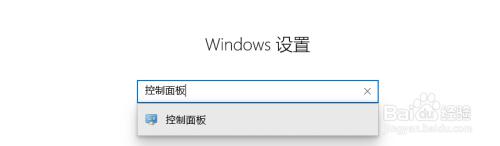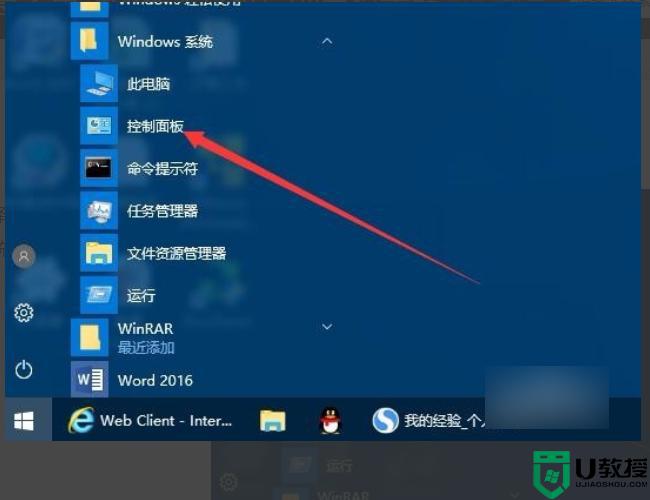为什么Win10总弹出未插入扬声器或耳机窗口
时间:2021-12-11作者:mei
许多用户使用电脑听歌或者看视频喜欢插入耳机,这样音效会更好。一些用户说win10系统桌面右下角总弹出“未插入扬声器或耳机”的提示窗口,即使关闭之后还会弹出,严重影响办公效率,该如何解决此问题,下面跟随小编看看具体设置方法。
推荐:win10镜像文件
1、右键点击系统桌面左下角的开始按钮,选择设置的菜单。
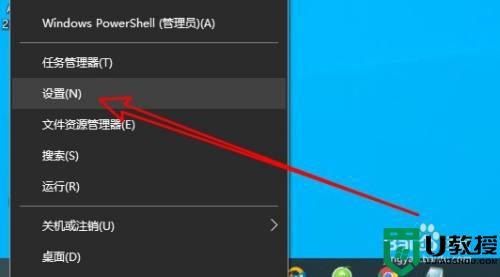
2、接着在打开的系统设置窗口,点击系统的图标。
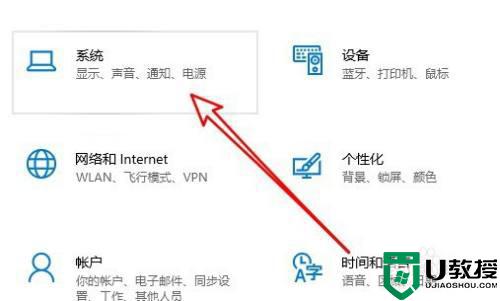
3、接下来在打开的页面,点击左侧的声音菜单。
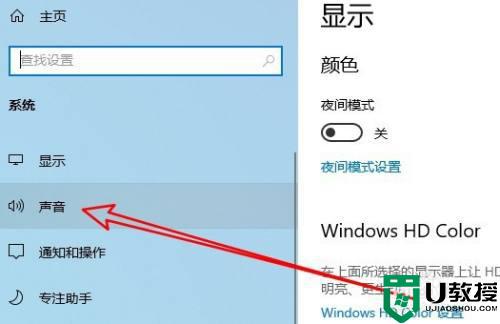
4、然后在右侧窗口中找到,并点击关闭声音设备的链接。
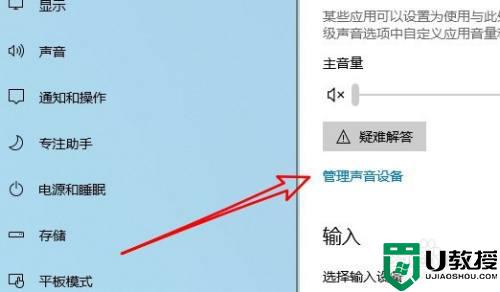
5、接着我们在打开的页面中点击扬声器的快捷链接。
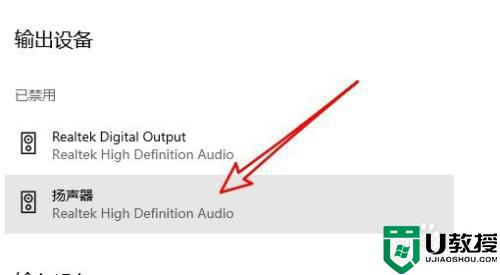
6、然后在打开的菜单中点击启用按钮就可以了。
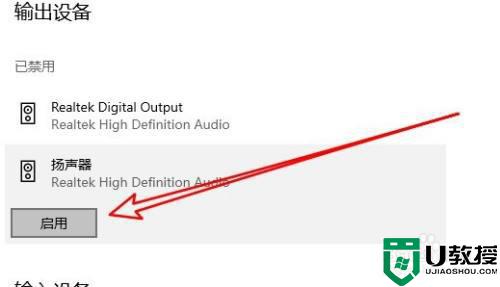
上述详解Win10总弹出未插入扬声器或耳机窗口的解决方法,我们只要开启扬声器即可解决此问题,希望能帮助到大家。